
Top Lu

Deze les is door
mij gemaakt in PSPX3
De originele les vind je
hier
Materiaal
hier
Plaats het textuur in de textuurmap van PSP
Plaats de overige materialen in een map naar keuze
Filters
FM Tile Tools
Toadies
Mura's Meister - Copies
Mura's Meister - Perspective Tiling
***
1
Open een nieuwe transparante afbeelding van 1000 x 600 pixels
2
Materialenpalet - zet de voorgrondkleur op #d2a55c en de achtergrondkleur op
#362c22
3
Vul je afbeelding met dit voor - achtergrondverloop
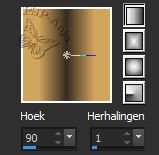
4
Effecten - insteekfilters - Toadies - *Sucking Toad* Bevel 11.2

5
Afbeelding - formaat wijzigen - 50% - geen vinkje bij alle lagen
6
Effecten - geometrische effecten - scheeftrekking
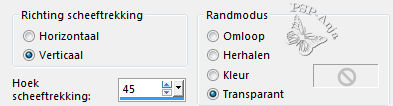
7
Effecten - vervormingseffecten - samenknijpen - kracht 100
8
Effecten - vervormingseffecten - bolvorm
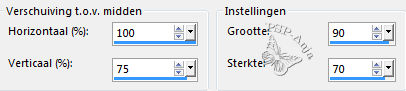
9
Effecten - insteekfilters - Mura's Meister - Copies
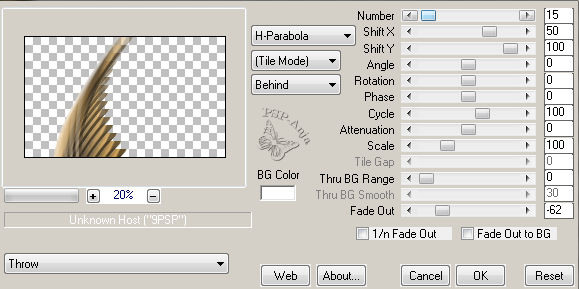
10
Afbeelding - omdraaien
11
Effecten - afbeeldingseffecten - verschuiving
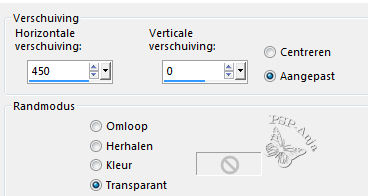
12
Selecteer met je toverstokje het transparante deel aan de rechterkant van je
figuur
(NB Mocht je nu teveel selecteren trek dan het figuur een heel klein stukje uit naar rechts zodat deze de zijkant raakt)
13
Lagen - nieuwe rasterlaag
14
Selecties - wijzigen - uitbreiden 5 pixels
15
Vul de selectie met dit voor - achtergrondverloop
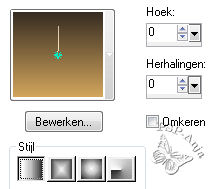
16
Lagen - nieuwe rasterlaag
17
Materialenpalet - zet je textuur op "BROQUEL"
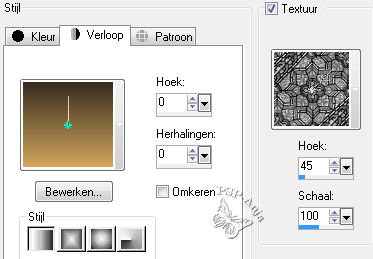
18
Gereedschap airbrush - met deze instellingen
![]()
19
Vul de selectie met het textuur
20
Effecten - eigen filter - emboss_3
21
Lagen - samenvoegen - omlaag samenvoegen
22
Selecties - niets selecteren
23
Lagen - samenvoegen - zichtbare lagen samenvoegen
24
Lagen - dupliceren
25
Afbeelding - spiegelen
26
Lagen - samenvoegen - zichtbare lagen samenvoegen
27
Effecten - 3D effecten - slagschaduw
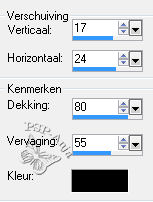
28
Lagen - masker laden/opslaan - masker laden van schijf "masck-Fade-suave"
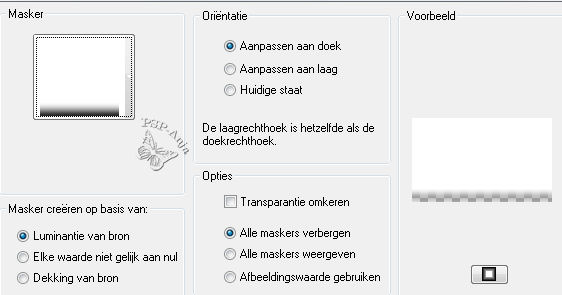
29
Lagen - dupliceren
30
Lagen - samenvoegen - groep samenvoegen
31
Afbeelding - doekgrootte
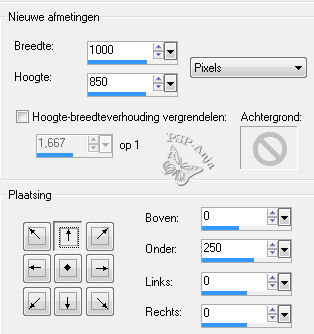
32
Lagen - nieuwe rasterlaag
33
Lagen - schikken - achteraan
34
Vul de laag met je voor - achtergrondverloop - maak geen vinkje bij
textuur
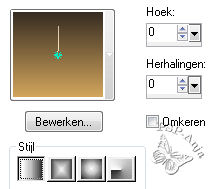
35
Lagenpalet - maak de bovenste laag even onzichtbaar zodat je het beter ziet maar
houdt de onderste laag actief
36
Lagen - nieuwe rasterlaag
37
Vul de laag met je textuur - gebruik hiervoor weer het gereedschap airbrush
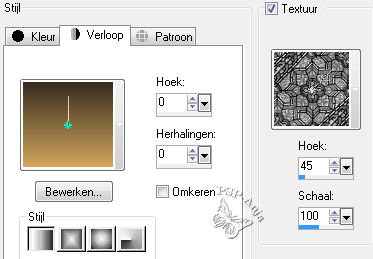
38
Effecten - eigen filter - emboss_3
39
Lagen - samenvoegen - omlaag samenvoegen
40
Effecten - insteekfilters - Mura's Meister - Perspective Tiling
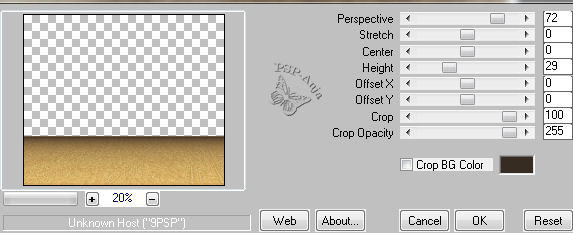
41
Selecteer met je toverstokje - doezelen op 20 - het transparante deel
42
Druk enkele keren op delete
42
Selecties - niets selecteren
43
Lagen - masker laden/opslaan - masker laden van schijf "masck-Fade-suave"
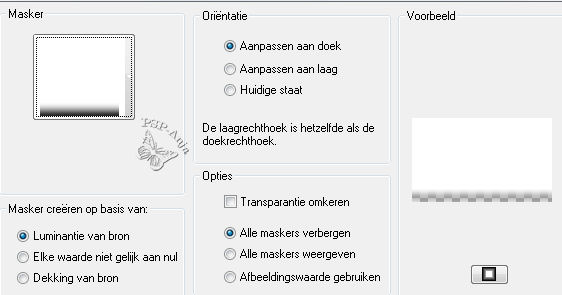
44
Lagen - dupliceren
45
Lagen - samenvoegen - groep samenvoegen
46
Lagen - nieuwe rasterlaag
47
Lagen - schikken - achteraan
48
Vul de laag met je voor - achtergrondverloop - maak geen vinkje bij
textuur
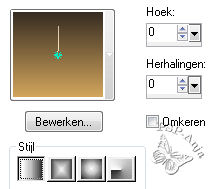
49
Lagenpalet - activeer de bovenste laag en maak deze terug zichtbaar
50
Open de tube "1601-luzcristina"
Bewerken - kopiŽren
Activeer je werkje
Bewerken - plakken als nieuwe laag
51
Lagen - schikken - omlaag
52
Trek de tube uit zoals op het voorbeeld
53
Lagenpalet - activeer de bovenste laag
54
Open de tube "T046ube_Grisi_Sari_"
Bewerken - kopiŽren
Activeer je werkje
Bewerken - plakken als nieuwe laag
55
Schuif de tube op de plaats
56
Geef een slagschaduw naar keuze
57
Plaats ook de 2 andere tubes op je werk en speel een beetje met de tubes zodat
je 2 verschillende vazen krijgt (zie voorbeeld)
58
Geef een slagschaduw naar keuze
59
Lagen - samenvoegen - alle lagen samenvoegen
60
Plaats je naam of watermerk
61
Opslaan als jpg